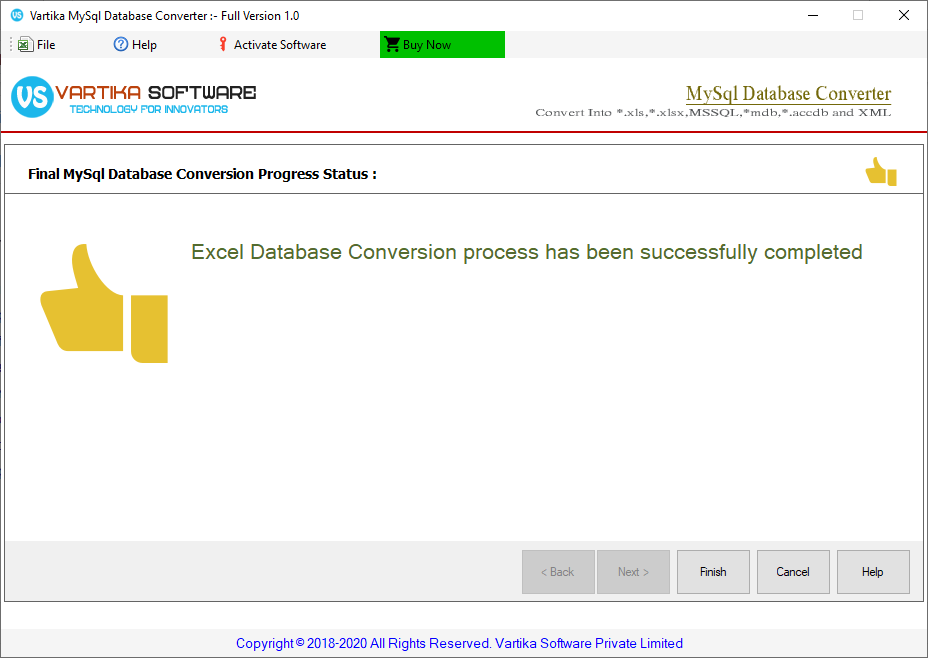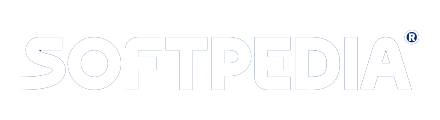Step 1 : First Impression of MySQL Database Converter
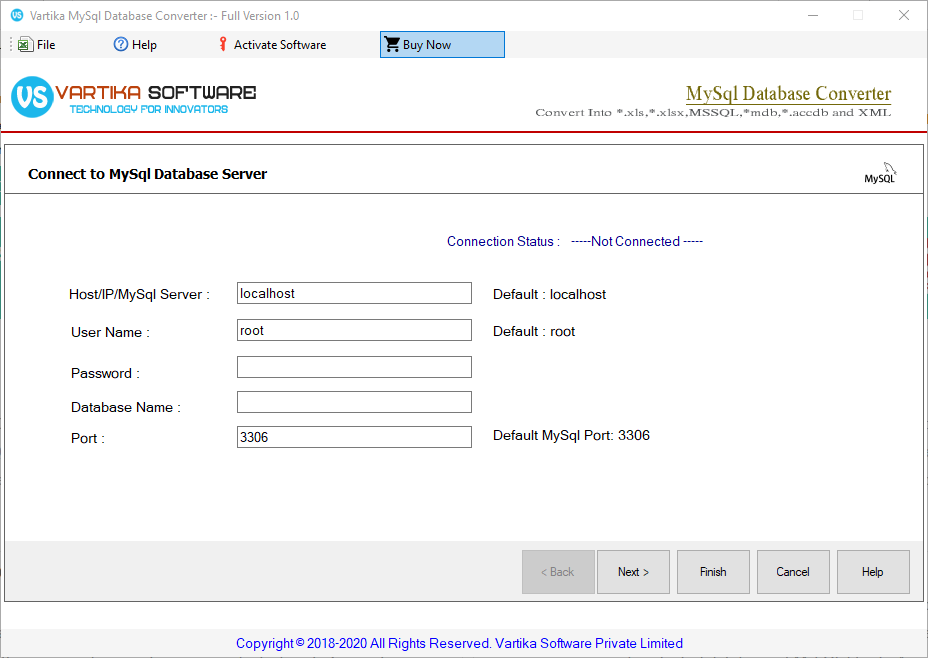
This is first impression of Vartika MySQL Database Converter Software which helps to convert MySQL Database to Excel, Access, XML and MS-SQL Database Format.
Step 2 : Connect to MySQL Database Server - Show Database Preview
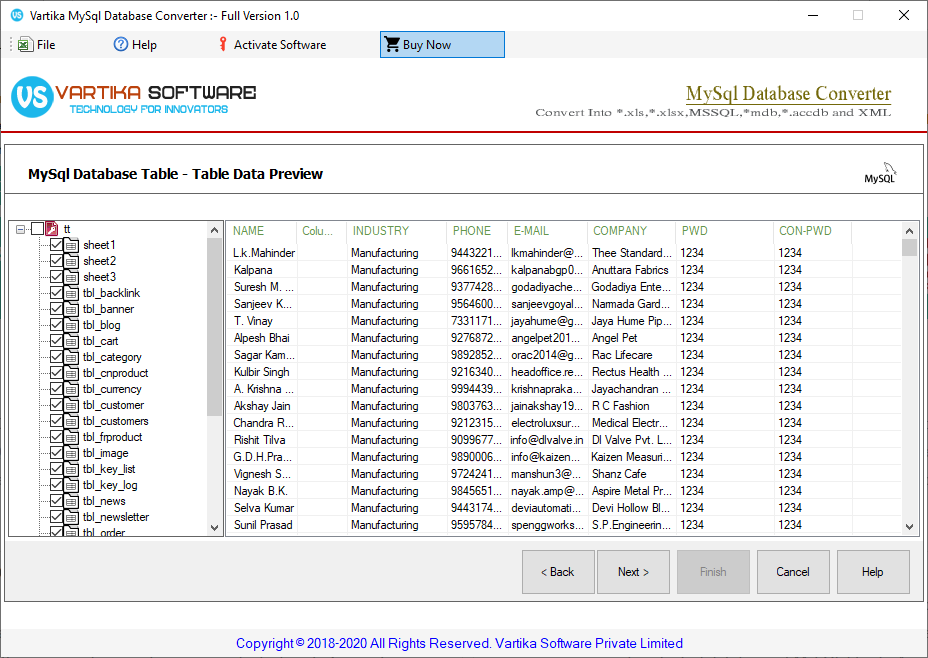
Here Connect to MySQL Database using database connection string. and showing MySQL Database Table List Preview
Step 3 : Select Export Options - Excel, Access, XML and MSSQL
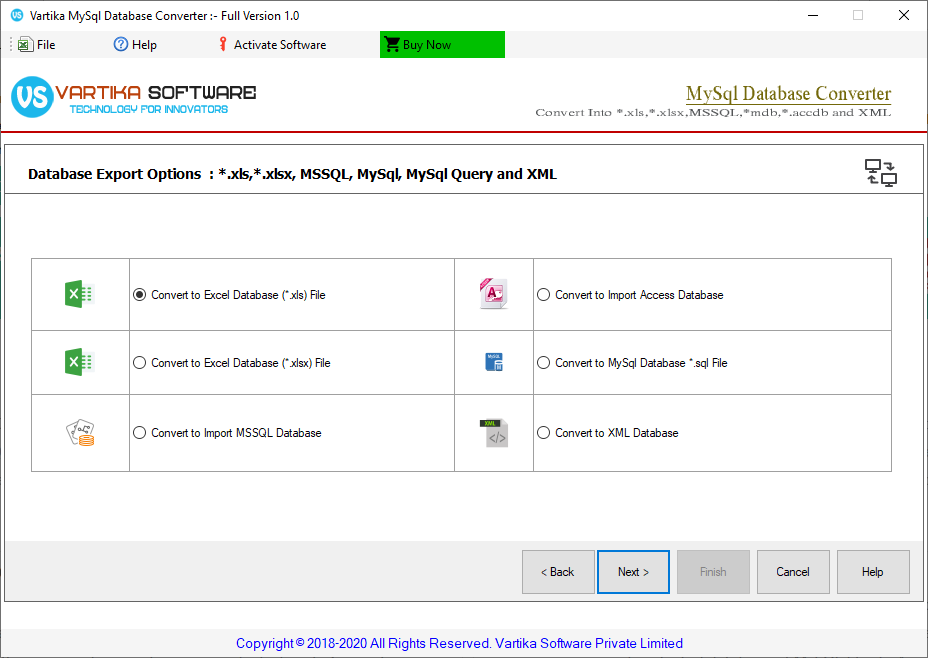
Select Export Options - Excel, Access, XML and MSSQL
Step 4 : Select Destionation Path
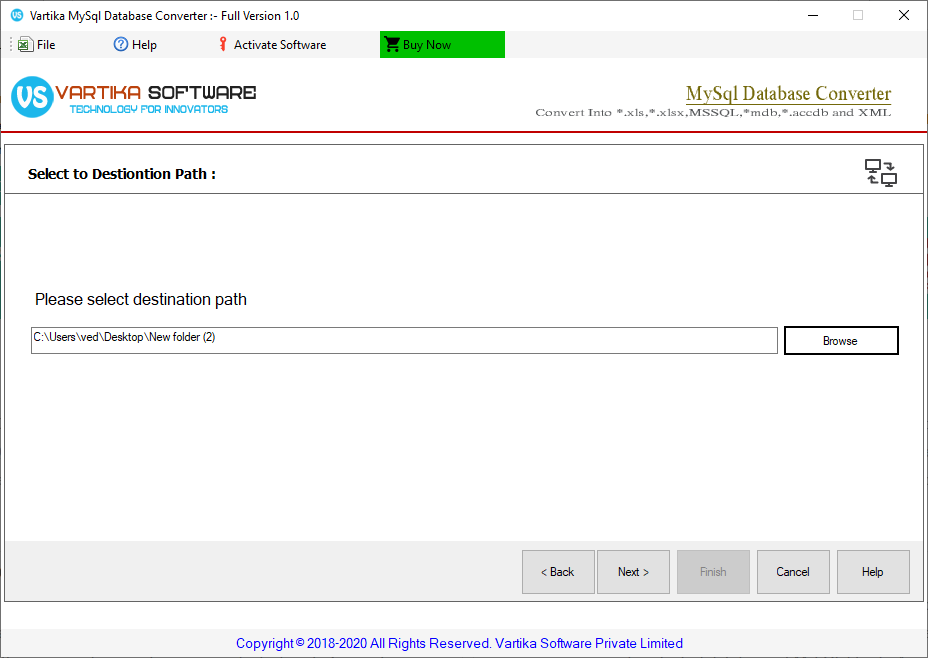
Step 5 : Running Conversion Process of Database Table Conversion
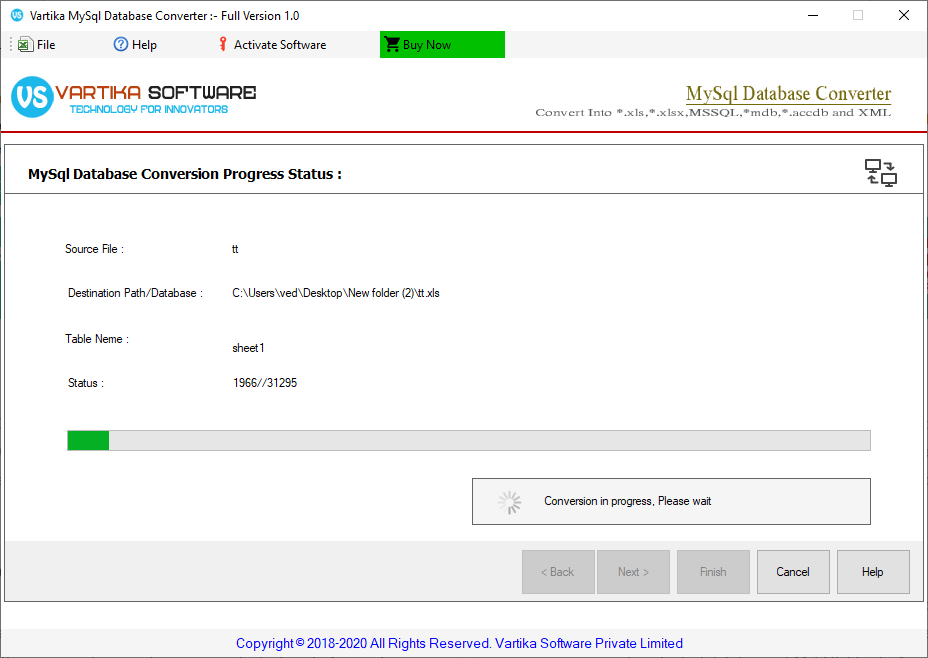
Step 6 : Successfully Completed database Conversion process